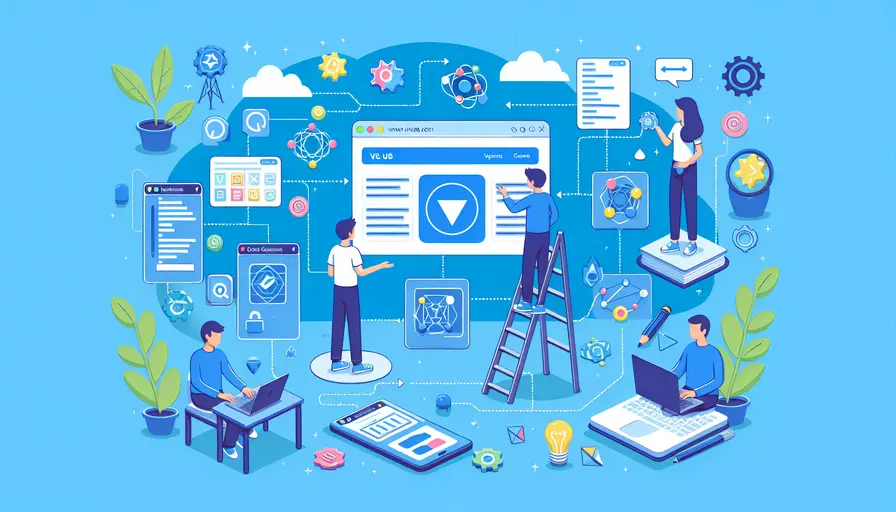
在Vue中使用首页的步骤可以总结为以下几个步骤:1、安装Vue框架,2、创建Vue项目,3、设置路由,4、创建首页组件,5、配置首页组件为默认显示页面。 下面将详细描述这些步骤,并提供相关示例代码和说明,以便您更好地理解和应用这些信息。
一、安装Vue框架
首先,您需要安装Vue框架。可以通过npm(Node Package Manager)来完成这一操作。如果您的计算机上还没有安装Node.js和npm,请先前往Node.js官网下载安装。
安装Vue CLI(命令行工具):
npm install -g @vue/cli
二、创建Vue项目
安装完Vue CLI后,您可以使用它来创建一个新的Vue项目。在命令行中运行以下命令:
vue create my-vue-app
在命令执行过程中,您可以选择默认配置或自定义配置,具体取决于您的项目需求。
三、设置路由
在Vue项目中设置路由需要使用Vue Router。在您的项目中,您可以通过以下步骤来安装和配置Vue Router:
- 安装Vue Router:
npm install vue-router
- 在项目的
src目录下创建一个router目录,并在其中创建一个index.js文件。然后在index.js文件中配置路由:
import Vue from 'vue';
import Router from 'vue-router';
import Home from '@/components/Home.vue';
Vue.use(Router);
export default new Router({
routes: [
{
path: '/',
name: 'Home',
component: Home
}
]
});
四、创建首页组件
接下来,在src/components目录下创建一个新的组件文件Home.vue,并在其中定义您的首页内容:
<template>
<div class="home">
<h1>Welcome to Home Page</h1>
</div>
</template>
<script>
export default {
name: 'Home'
}
</script>
<style scoped>
.home {
text-align: center;
}
</style>
五、配置首页组件为默认显示页面
最后,在src/main.js文件中引入并使用您配置的路由:
import Vue from 'vue';
import App from './App.vue';
import router from './router';
Vue.config.productionTip = false;
new Vue({
router,
render: h => h(App),
}).$mount('#app');
通过上述步骤,您已经成功地在Vue项目中设置了一个首页。每当用户访问您的应用时,默认显示的页面将是您在Home.vue中定义的内容。
背景信息和实例说明
在实际开发中,为了更好地管理和组织代码,通常会将不同的页面组件分开。Vue Router提供了一种简单而强大的方式来管理这些组件的切换。通过配置路由,您可以轻松地将用户导航到不同的页面,并在这些页面之间传递数据。
例如,假设您的应用还有其他页面,如“关于我们”和“联系方式”页面,您可以通过以下方式添加这些路由:
import About from '@/components/About.vue';
import Contact from '@/components/Contact.vue';
export default new Router({
routes: [
{
path: '/',
name: 'Home',
component: Home
},
{
path: '/about',
name: 'About',
component: About
},
{
path: '/contact',
name: 'Contact',
component: Contact
}
]
});
这样,当用户访问/about或/contact路径时,对应的组件将被渲染。
总结和建议
通过安装Vue框架、创建项目、设置路由、创建首页组件,并配置首页组件为默认显示页面,您可以轻松地在Vue中设置一个首页。建议在实际项目中,将不同的页面组件分开管理,并使用Vue Router来管理这些组件的切换,以提高代码的可读性和维护性。
进一步的建议包括:
- 学习并使用Vuex来管理应用的状态,特别是当您的应用变得复杂时。
- 定期查看Vue和Vue Router的官方文档,以了解最新的特性和最佳实践。
- 使用Vue CLI的插件系统来扩展您的项目,例如添加ESLint进行代码检查,或使用PWA插件来创建渐进式Web应用。
通过不断学习和实践,您将能够更好地掌握Vue,并开发出高质量的Web应用。
相关问答FAQs:
1. 如何在Vue首页中添加内容?
在Vue首页中添加内容的方法有很多种。首先,你可以使用Vue的模板语法,在HTML中直接编写Vue模板,然后通过Vue实例将数据绑定到模板中。例如,你可以使用双花括号语法({{ }})将数据插入到HTML元素中。另外,你还可以使用Vue的指令(v-开头的指令)来控制HTML元素的显示和隐藏、循环渲染、事件绑定等。
2. 如何在Vue首页中引入样式和脚本?
在Vue首页中引入样式和脚本的方法与普通的HTML页面相同。你可以使用<link>标签引入外部样式表,也可以使用<style>标签在HTML中编写内部样式。同样,你可以使用<script>标签引入外部脚本文件,也可以使用<script>标签在HTML中编写内部脚本。需要注意的是,如果你使用了Vue的单文件组件(.vue文件),你需要通过构建工具(如webpack)将其编译成浏览器可识别的代码。
3. 如何在Vue首页中实现路由导航?
Vue提供了Vue Router插件,用于实现页面之间的路由导航。首先,你需要在Vue项目中安装Vue Router插件。然后,在Vue的根组件中引入Vue Router,并配置路由表。路由表定义了每个URL路径对应的组件。接下来,在Vue首页的模板中使用<router-link>标签来生成导航链接,同时使用<router-view>标签来显示当前路由对应的组件。你还可以使用编程式导航的方式,在Vue的实例方法中使用$router.push()或$router.replace()来进行路由跳转。
文章标题:vue首页如何使用,发布者:worktile,转载请注明出处:https://worktile.com/kb/p/3666796

 微信扫一扫
微信扫一扫  支付宝扫一扫
支付宝扫一扫 